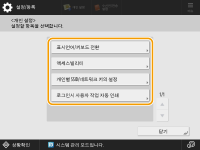터치 패널 디스플레이 사용자 정의하기
<홈> 화면과 각 기능의 기본 기능 화면을 더 쉽게 사용하려면 버튼을 재배치하거나 단축 키 버튼을 생성하여 화면을 사용자 정의할 수 있습니다. 또한 이미 자주 사용하는 기능을 지정한 상태로<내 플로우>/<공유>에 등록하거나 기호에 따라 작업 환경을 사용자 정의할 수 있는 개인 설정을 이용하면 더 효율적으로 작업할 수 있습니다.
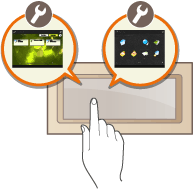
<홈> 화면 사용자 정의
<홈> 화면에 표시되는 버튼의 순서, 크기 및 개수를 변경할 수 있으며 배경 이미지를 변경할 수 있습니다. <홈 관리 설정>을 사용하여 타임라인 표시 설정을 구성하고 기능 버튼을 표시/숨길 수 있습니다.
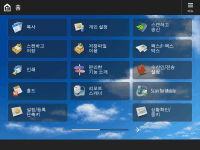
단축 키 버튼 생성
기능 단축 키 버튼을 각 기능 화면에 표시할 수 있습니다. 자주 사용되는 기능을 등록하면 <홈> 화면으로 돌아가지 않고 기능을 계속 사용할 수 있습니다.
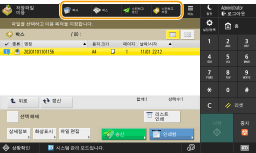
즐겨찾기 설정 등록
복사, 팩스, 스캔 설정의 동일한 조합을 자주 사용한다면 이러한 설정은 <즐겨찾기 설정>으로 등록해두는 것이 편리합니다.
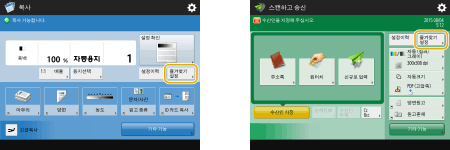 (화면에 표시되는 항목은 모델 및 옵션에 따라 다를 수 있습니다.) |
기본 특징 화면 사용자 정의하기
(복사, 팩스 및 스캔을 위한) 기본 특징 화면에 표시되는 설정 버튼을 변경할 수 있습니다. 또한 각 로그인 사용자마다 사용자 정의된 서로 다른 기본 특징 화면을 표시할 수 있습니다.
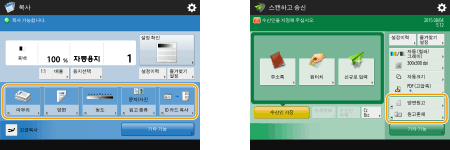
<내 플로우>/<공유> 버튼 생성
<홈> 화면에서 자주 사용하는 기능 및 설정 절차를 자유롭게 등록할 수 있습니다.
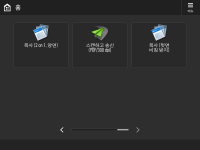
표시 언어 변경
터치 패널 디스플레이와 키보드에 표시되는 언어를 변경할 수 있습니다.
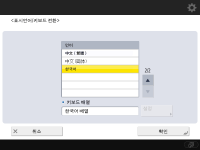
설정/등록 단축키 생성
 (설정/등록)을 누를 때 표시되는 모든 설정 항목에 대해 단축키를 만들 수 있습니다. 매우 깊은 수준에서 제공되는 설정 항목을 자주 사용하는 경우 해당 항목에 대한 단축키를 편리하게 사용하여 디스플레이를 빠르게 전환할 수 있습니다.
(설정/등록)을 누를 때 표시되는 모든 설정 항목에 대해 단축키를 만들 수 있습니다. 매우 깊은 수준에서 제공되는 설정 항목을 자주 사용하는 경우 해당 항목에 대한 단축키를 편리하게 사용하여 디스플레이를 빠르게 전환할 수 있습니다.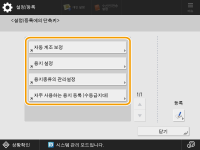
각 사용자를 위한 설정(개인 설정)
각 사용자를 위해 디스플레이 및 작업 환경을 변경할 수 있습니다.